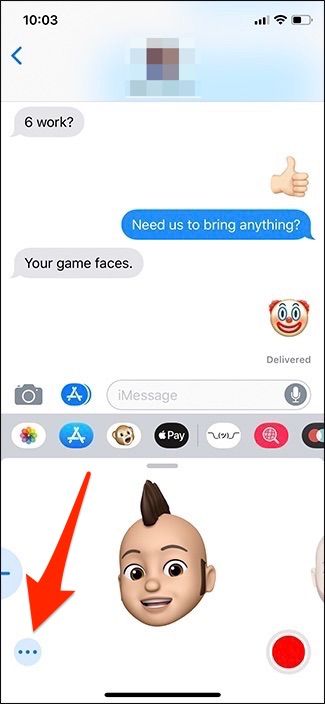Se avete un iPhone X o più recente, c'è una bella funzione chiamata Animoji (abbreviazione di emoji animate) che sicuramente interesserà a molti di voi. Ecco come usarla.
Animoji usa la fotocamera frontale del telefono per tracciare le espressioni facciali e poi le traduce in vari personaggi sullo schermo per farli diventare vivi. Potete scegliere tra diverse creature come un gatto, cane, pollo, dinosauro o unicorno o creare il tuo "Memoji" che assomigliano più a voi. Ecco come iniziare passo per passo cosi da passare ore di puro divertimento da soli o in compagnia. Tuttavia, prima di vedere il tutto, lo staff di Outofbit vi consiglia anche di leggere il tutorial interessantissimo su come gestire due SIM su iPhone XS, Max e XR.
Come accedere a Animoji
Animoji è essenzialmente un'app iMessage, quindi potrete accedervi dall'app Messaggi. Iniziate aprendo una conversazione in Messaggi e poi toccando il pulsante in basso con una faccia da scimmia. Questo farà apparire Animoji in modo da poter iniziare a usarlo.
Come usare Animoji
Il primo Animoji che verrà visualizzato sarà il personaggio della scimmia, ma potete scorrere verso destra e scegliere tra un gruppo di personaggi diversi in base alle vostre reali preferenze. Il vostro iPhone monitorerà continuamente le vostre espressioni facciali e le mostrerà in tempo reale sul personaggio che voi stesso avete scelto. Per iniziare a registrare un breve video, toccate il pulsante di registrazione rosso nell'angolo in basso a destra dello schermo.
È possibile registrare video lunghi fino a 30 secondi. Per interrompere la registrazione, premete nuovamente il pulsante di registrazione.
Per inviare quella registrazione al vostro amico o a chi più desiderate, toccate il pulsante freccia che ora ha sostituito il pulsante di registrazione. Questo invierà una GIF animato di sorta. Se lo inviate a qualcuno che utilizza Android, verrà visualizzato come video standard.
Se volete inviare un'immagine fissa di un Animoji, piuttosto che un video, toccate il vostro Animoji in qualsiasi momento. Scattate un'immagine che è possibile inviare.
Come creare un Memoji
Per creare il vostro "Memoji" che più vi rispecchia, scorrete verso sinistra e toccate il pulsante "+".
Iniziate il processo di creazione cosi da ottenere informazioni sorprendentemente dettagliate grazie a tutte le diverse opzioni fornite da Apple.
Dove dice "Skin", potete scorrere verso destra per passare alla sezione successiva del processo di creazione.
Quando avete finito di creare il vostro personale Memoji, premete "Fatto" nell'angolo in alto a destra. Il vostro nuovo Memoji è pronto per essere utilizzato in tutta tranquillità.
Potete eliminare un Memoji in qualsiasi momento toccando il pulsante con i puntini di sospensione e premendo "Elimina" nella schermata successiva.
Usare Animoji su iPhone X, XS e XR, non altro che i nuovi top di gamma dell'azienda californiana, è molto semplice. Quanti di voi ad oggi utilizzano questa interessantissima funzione? Vi piace? O secondo voi c'è ancora qualcosa da migliorare?